Wie druckt man Etiketten aus?
Hallo zusammen,
Ich muss dringend Etiketten ausdrucken weiß nicht mehr wie!
Wie lege ich die Etiketten im Drucker ein? normaler Drucker von Hp Officejet Pro 8600
Wie stelle ich die in Word nochmal ein? Ich hab das schon paar mal versucht aber kriege ich irgendwie nicht hin. Ich brauche die nicht für Adressen oder Empfänger sondern für Nummerierung 1-45 Die Etiketten sind klein 25x12 mm.
Ich danke euch schon mal im Voraus für eure Hilfe!
7 Antworten

Hallo,
wichtiger als dein Drucker sind in diesem Fall Hersteller und Nummer der Etiketten, denn Microsoft Word hat eine Vielzahl von Etikettenformaten bereits eingespeichert.
Jedenfalls gibt es im Wesentlichen zwei unterschiedliche Wege, Etiketten zu drucken, je nachdem, ob die Etiketten immer gleich bedruckt werden sollen, oder ob diese unterschiedlich bedruckt werden soll. Ich zeige dir hier beide Wege auf.
1. Etiketten immer gleich bedrucken- Gehe in Word im Register Sendungen links auf Beschriftungen (Word 2007) oder Etiketten (ab Word 2010).
- Hier kannst du unter Optionen... Hersteller und Etikettennummer angeben, wenn diese bei Word eingespeichert sind.
- Falls nicht, kannst du unter in den Optionen unter Neues Etikett... auch die Maße deines Etiketts eingeben (diese musst du dann exakt von Hand ausmessen) und dieses Etikett benennen und speichern, damit du es bei nächsten Mal einfach nur anwählen musst.
- Wenn du dein Etikett ausgewählt hast, musst du im Feld Adresse noch eingeben, wie das Etikett bedruckt werden soll. Falls du die Etiketten mit deiner eigenen Adresse bedrucken möchtest, kannst du das Kontrollkästchen bei Absenderadresse verwenden aktivieren. Word fügt dann automatisch die Adresse ein, die in den Wordoptionen hinterlegt ist.
- Wenn du alles eingegeben hast, klicke auf Neues Dokument und Word wird dir ein neues Dokument generieren.
==========================================================
Du kannst diese Absenderadresse eingeben, wenn du wie folgt vorgehst:
- Klicke auf Datei (in Word 2007 Office-Schaltfläche) → (Word-)Optionen...
- Wechsle links in das Modul Erweitert und scrolle im rechten Bereich runter bis zum Register Allgemein.
- Hier findest du ein Feld Postanschrift. Was du hier eingibst, wird für die Etiketten übernommen, wenn du das Kontrollkästchen bei Absenderadresse verwenden aktivierst.
==========================================================
Hier ein Video, das dir das Ganze zeigt:
https://youtube.com/watch?v=acEtl_1eLsA
2. Etiketten unterschiedlich bedrucken (im Seriendruck)Wenn du Etiketten unterschiedlich bedrucken willst, musst du im Prinzip einen Serienbrief in Word erstellen. Dafür musst du zunächst ein Datenquelle anlegen, in denen das hinterlegt ist, was auf die Etiketten drauf soll.
Ich würde dir als Datenquelle eine Exceldatei empfehlen, da bist du sehr flexibel, aber du kannst so eine Datenquelle auch in Word direkt erstellen unter Sendungen → Empfänger auswählen → Neue Liste eingeben...
Wie die Serienbrieferstellung in Word funktioniert, zeigt dir dieses Video anhand einer Exceltabelle als Datenquelle:
https://youtube.com/watch?v=H9QpU3_4X3M
Um Etiketten unterschiedlich zu bedrucken, musst du folgendermaßen vorgehen:
Lege zunächst deine Datenquelle an und speichere sie ab. In deinem Fall musst du hier dann nur die Nummerierung 1 bis 45 eingeben, wenn ich dich richtig verstanden habe.
- Wähle in Word dann unter Sendungen → Seriendruck starten → Etiketten, wähle dein Etikett aus und klicke auf OK.
- Bestätige die Meldung Words, dass der Inhalt des aktuellen Dokuments gelöscht werden muss, mit OK. Nun bekommst du ein Dokument mit leeren Etiketten. Dieses könntest du jetzt auch von Hand einzeln beschriften.
- Da du allerdings eine Datenquelle hast, wähle im Register Sendungen den Befehl Empfänger auswählen → Vorhandene Liste verwenden... und suche deine Datenquelldatei auf deinem PC.
- In Word wird nun auf jedem Etikett außer dem ersten das Feld Nächster Datensatz erscheinen.
- Füge auf dem ersten Etikett (das leere Etikett oben links), die Seriendruckfelder aus deiner Datenquelle über Seriendruckfeld einfügen ein.
- Wenn du fertig bist, klicke im Register Sendungen auf Etiketten aktualisieren, damit die Seriendruckfelder für alle anderen Etiketten übernommen werden.
- Du kannst dir eine Vorschau ansehen, wenn du im Register Sendungen den Befehl Vorschau Ergebnisse anzwählst.
- Wenn du die Etiketten drucken willst, wähle im Register Sendungen ganz rechts Fertig stellen und zusammenführen → Dokumente drucken... und unter Datensatzauswahl Alle und bestätige mit OK.
Auch hier zeigt das Video, wie es geht:
https://youtube.com/watch?v=acEtl_1eLsA
Viele Grüße, BerchGerch

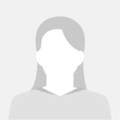
Das steht normal am Drucker. Wenn du das Papier mal raus nimmst ist da ein Symbol welches ein Blatt Papier darstellt. Auf einer Seite (entweder Unter- oder Oberseite) sind Linien drauf. Diese Seite wird bedruckt.
Kennst du dich trotzdem nicht aus, dann nimmst du ein normales Blatt und schreibst "OBEN" und "Vorne" darauf. Auf die Stellen die die oben nach OBEN einlebst und VORNE bei dir hast. Dann machst du einen Testdruck und weißt, wie dein Drucker das Papier bearbeitet.

Der Name des Etiketts steht auf der Rückseite.
Unter Word:
Reiter Sendungen -> Beschriftungen -> Reiter Etiketten -> Optionen
Dort den Hersteller und die Etikettennummer suchen und Ok drücken. Du kommst auf das vorherige Menue zurück, dort "Neues Dokument" wählen.
Wie rum du den Etikettenbogen einlegen musst, musst du ggf. ausprobieren. Dazu ein leeres DIN A4-Blatt markieren oben/unten, rechts/links und eine Probeseite ausdrucken.
Ein Tipp:
Wenn du die Einlegerichtung herausgefunden hast, am Drucker einen kleinen Aufkleber aufbringen. Z.B.
Zu bedruckende Seite oben, Dokumentanfang vorne.

Dann sollten die gleichen Etikettennummern unter Avery zu finden sein.

Als letzte Möglichkeit bleibt dir noch mit "Neues Etikett" einen Bogen selbst zu definieren, also Ränder, Abstände zwischen den Etiketten, usw.


Über "Extras" - "Briefe u. Sendungen" - "Umschläge u. Etiketten" kommst Du in den Etiketten-Optionsmodus.
Hier kannst Du die entsprechende Etikettengröße ("Etiketten einrichten" über "Optionen") einstellen - sogar Herstellerformate eingeben.
Von hier aus kannst Du dann drucken - und auch hier lässt sich noch einstellen, wie der Etikettenbogen eingezogen und bedruckt werden soll.
Notfalls einen "Probedruck" auf normalem Papier starten.

es gibt vom Hersteller meist Vorlagen, direkt auf der Seite vom Hersteller
Ich muss die Etiketten bei unserem HP Officejet 7510 immer mit der Rückseite nach oben Reinlegen
Auf der Rückseite steht nichts drauf auf der Packung steht Zweckform kann das aber unter Word diesen Hersteller nichts finden!